Pour toute question ou assistance concernant cette procédure, contactez-nous à service@devolutions.net.
Le fournisseur de sécurité a été implanté dans les versions antérieures de Devolutions Server. Il a été déclaré obsolète dans la version 2019.2.9.0 de Devolutions Server. Il n'est plus considéré comme sécurisé comme mentionné dans Mise à jour sur l'obsolescence du fournisseur de sécurité Devolutions Server.
La procédure suivante explique comment supprimer le fournisseur de sécurité et implanter le chiffrement au repos à l'aide des clés de chiffrement.
S'assurer qu'aucun utilisateur n'est connecté à la source de données Devolutions Server ou à l'interface web Devolutions Server. Il est possible de vérifier et de déconnecter tous les utilisateurs dans Rapports – Liste des utilisateurs connectés dans l'interface web Devolutions Server.
Basculer l'instance de Devolutions Server en mode hors ligne avec le bouton Passer hors ligne dans l'onglet Serveur de la Console Devolutions Server.
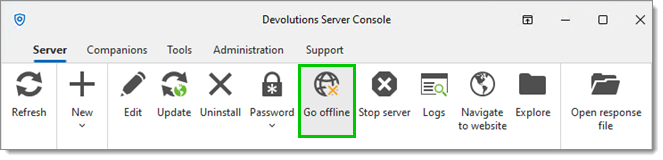
Si le planificateur est installé, désinstallez-le de la Console Devolutions Server dans Compagnons – Service de planification – Désinstaller. Si un compte de service est configuré pour exécuter le service de planification, assurez-vous d'avoir le mot de passe du compte de service pour le réinstaller à la fin de la procédure.
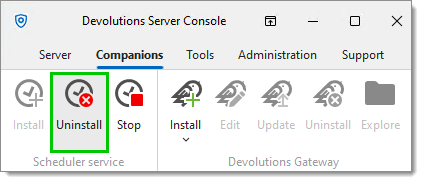
Sauvegarder le dossier de l'application web Devolutions Server ou, si possible, prendre un instantané de la machine virtuelle où le Devolutions Server est hébergé.
Faire une sauvegarde complète de la base de données.
Dans le menu Outils de la Console Devolutions Server, cliquer sur Supprimer le fournisseur de sécurité.
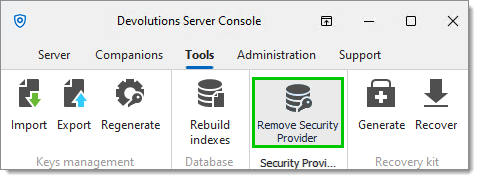
Cliquez sur Oui lorsque demandé de confirmer la suppression du fournisseur de sécurité.

Le fournisseur de sécurité a été supprimé avec succès. Cliquer sur OK pour fermer la fenêtre.
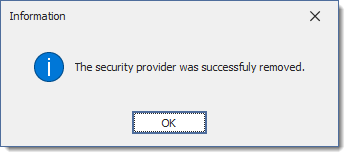
Basculer l'instance de Devolutions Server en mode en ligne en utilisant Passer en ligne dans l'onglet Serveur de la Console Devolutions Server.
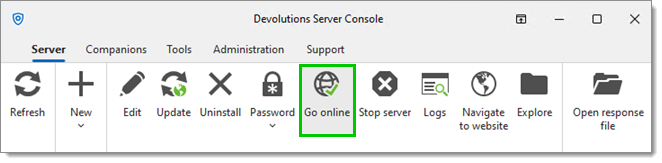
Une fois terminé, vérifier que les données sont disponibles (configuration des entrées, mots de passe, etc.). Vérifier les documents ou pièces jointes qui existent dans la base de données.
Si Devolutions Server est installé dans une topologie à équilibrage de charge / haute disponibilité, ne supprimer le fournisseur de sécurité que sur un nœud. Puis, actualiser les autres nœuds pour constater que le fournisseur de sécurité a été supprimé.
En cas de succès, passer l'instance en mode hors ligne, faire une autre sauvegarde de la base de données, et une capture d'écran de la machine virtuelle où le Devolutions Server est hébergé. Si, pour une quelconque raison, l'une des prochaines étapes échoue, une sauvegarde sera disponible pour revenir à cette étape au lieu de recommencer depuis le début.
Si le bouton Activer le chiffrement au repos n'est pas visible dans Outils, cela signifie qu'il est déjà activé. Dans ce cas, veuillez passer à l'étape 15.
Aller dans Outils dans la console Devolutions Server, puis cliquer sur Activer le chiffrement au repos. Cette étape est essentielle pour chiffrer correctement les données dans la base de données SQL.
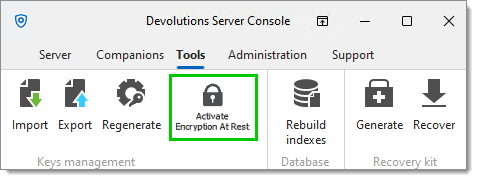
Une fois terminé, exporter les clés de chiffrement. Assurez-vous d'enregistrer ce fichier et le mot de passe dans un endroit sécurisé pour pouvoir construire une autre instance Devolutions Server connectée à la même base de données SQL. Sans ces clés de chiffrement, il est impossible d'accéder aux données.
Nous recommandons de ne pas stocker le fichier des clés de chiffrement et son mot de passe dans votre instance Devolutions Server.
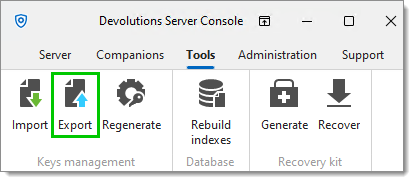
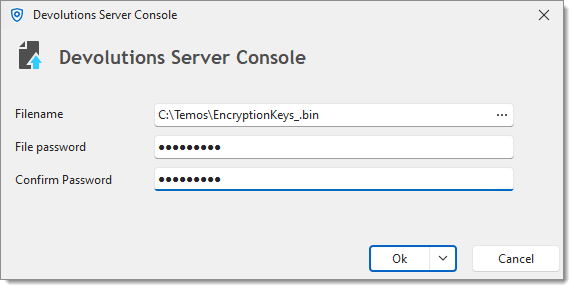
Une fois terminé, vérifier à nouveau si les entrées, documents et pièces jointes sont disponibles.
Si le service de planification a été désinstallé à l'étape 3, réinstallez-le depuis la Console Devolutions Server dans l'onglet Compagnons.
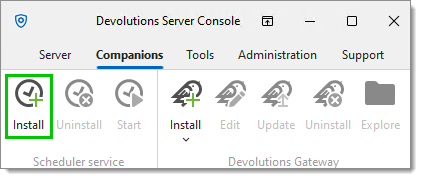
En cas de succès, une dernière sauvegarde de la base de données et une capture d'écran de la machine virtuelle peuvent être effectuées.
Si Devolutions Server est installé dans une topologie à équilibrage de charge / haute disponibilité, actualiser la Console Devolutions Server et importer les clés de chiffrement pour assurer l'utilisation des mêmes sur chaque nœud.